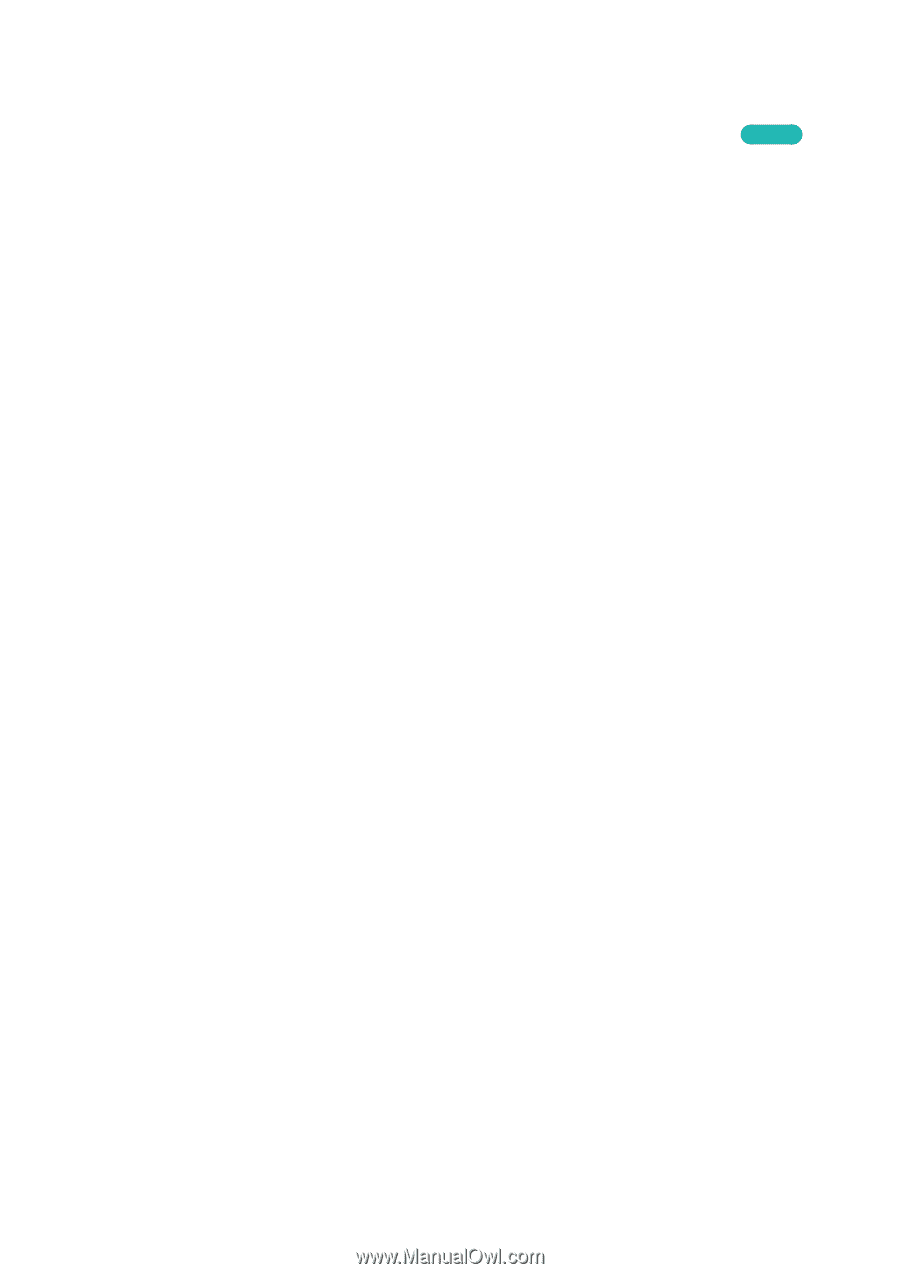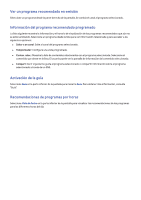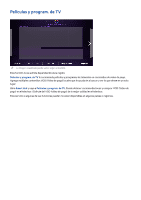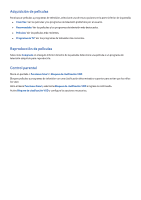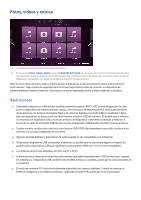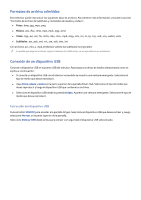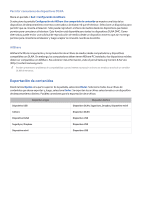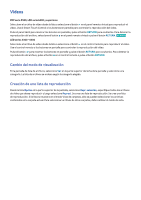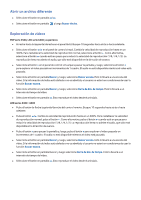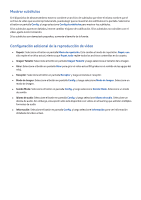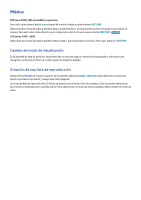Samsung UN55F6350AF User Manual Ver.1.0 (Spanish) - Page 126
Reproducción de todo el contenido de un dispositivo de almacenamiento
 |
View all Samsung UN55F6350AF manuals
Add to My Manuals
Save this manual to your list of manuals |
Page 126 highlights
Reproducción de todo el contenido de un dispositivo de almacenamiento Seleccione Todo el contenido en la pantalla Fotos, videos y música y podrá ver todos los contenidos guardados en un dispositivo de almacenamiento independientemente del tipo de contenido (videos, fotos, música). Int. Ahora Eliminación de la lista de reproducción reciente Menú en pantalla > Funciones Smart > Eliminar historial de visual. > Fotos, videos y música La pantalla Fotos, videos y música muestra miniaturas de archivos de medios reproducidos recientemente. Seleccionando una miniatura se reproduce el archivo de medios. Uso de los dispositivos de almacenamiento externos conectados en red Este televisor puede mostrar directamente archivos de medios desde dispositivos de almacenamiento web y computadoras y dispositivos compatibles con DLNA conectados al televisor a través de una red. Para mostrar los archivos de medios en un dispositivo de almacenamiento externo, el dispositivo debe ser compatible con DLNA y estar conectado a la misma red que el televisor. Para obtener más información, consulte el manual del dispositivo de almacenamiento externo. Por ejemplo, puede mostrar los archivos de medios en su teléfono inteligente o en el almacenamiento web de las siguientes maneras: ●● Enviar una solicitud de reproducción de medios al televisor desde un teléfono inteligente o una computadora. ●● Establecer un vínculo entre el televisor y una computadora/teléfono inteligente/almacenamiento web y reproducir los archivos de medios. ●● Usar un teléfono inteligente para enviar una solicitud al televisor para reproducir los archivos de medios almacenados en una computadora o usar una computadora para solicitar la reproducción de los archivos de medios almacenados en un teléfono inteligente. ●● Iniciar sesión en su cuenta Samsung y reproducir los archivos de medios guardados en el almacenamiento web. "" Algunos archivos de medios guardados en un dispositivo de almacenamiento externo de red puede que no se reproduzcan en el televisor según sea su resolución y su formato. Además, algunas funciones pueden no estar disponibles. "" Es posible que algunos archivos no se reproduzcan correctamente. En este caso, use un dispositivo de almacenamiento USB. Vaya Fotos, videos y música en la parte superior de la pantalla Smart Hub. Seleccione el tipo de medio y luego el dispositivo donde está ubicado el archivo de medios. Se muestra la lista de carpetas y archivos del dispositivo de almacenamiento externo seleccionado.